Czy chcesz wiedzieć, jak wykorzystać obrazy referencyjne Midjourney ? Ten artykuł jest dla Ciebie, jeśli masz dość oglądania zdjęć z podróży, które nie do końca odpowiadają Twoim oczekiwaniom.

Możesz używać swoich obrazów jako obrazów referencyjnych w Midjourney AI, aby pomóc mu w tworzeniu pożądanych efektów wizualnych.
W tej krótkiej lekcji przeprowadzimy Cię przez proces używania zdjęć referencyjnych w aplikacji Midjourney do tworzenia obrazów odpowiadających Twojemu gustowi i stylowi. Zanim dodasz swoje sugestie, odkryjesz najlepsze praktyki publikowania lub łączenia zdjęć w Discord .
Teraz zaczynajmy!
Twórz niesamowite strony internetowe
Z najlepszym darmowym kreatorem stron Elementor
Zacząć terazUżyj obrazów referencyjnych w trakcie podróży
Jeśli dopiero zaczynasz przygodę z Midjourney, zanim rozpoczniesz samouczek, zapoznaj się z naszym postem na temat bezpłatnego tworzenia obrazów AI za pomocą MidJourney .
Pomocne może być użycie obrazu referencyjnego w Midjourney. Dołączając obraz referencyjny do pisemnego pytania, zapewniasz Midjourney natychmiastowy dostęp do inspiracji wizualnych.
W ostatniej generacji ten dodatkowy kontekst pomaga sztucznej inteligencji w dokładniejszym zrozumieniu Twoich intencji.
Dlatego też produkty dostarczane w trakcie podróży są bardziej zgodne z Twoimi początkowymi oczekiwaniami.
Obrazy referencyjne poprawiają pracę Midjourney na kilka znaczących sposobów:
- Harmonizacja schematów kolorów i stylów
- Reżyseria przygotowanych utworów i tematów
- Replikuj drobne funkcje, które monit mógłby przeoczyć
Aby przesłać i wykorzystać zdjęcia referencyjne w Midjourney w celu nadania im kształtu zgodnie ze swoim stylem, wykonaj po prostu te trzy proste kroki:
Krok 1: Prześlij obraz referencyjny na Discord
Wybierz zdjęcie, które chcesz wykorzystać przede wszystkim jako przewodnik. Dowolny obraz, który do Ciebie przemawia lub wspiera ideę, którą masz na myśli, może służyć jako ten obraz. Upewnij się jednak, że obraz jest w formacie PNG lub JPG.
Na przykład w tym samouczku wykorzystamy następujący obraz jako odniesienie:

Nadszedł czas, aby wrzucić go na kanał Midjourney Discord . Aby uzyskać dostęp do paska tekstowego, w którym zwykle wpisujesz monity i wiadomości, otwórz Discord.
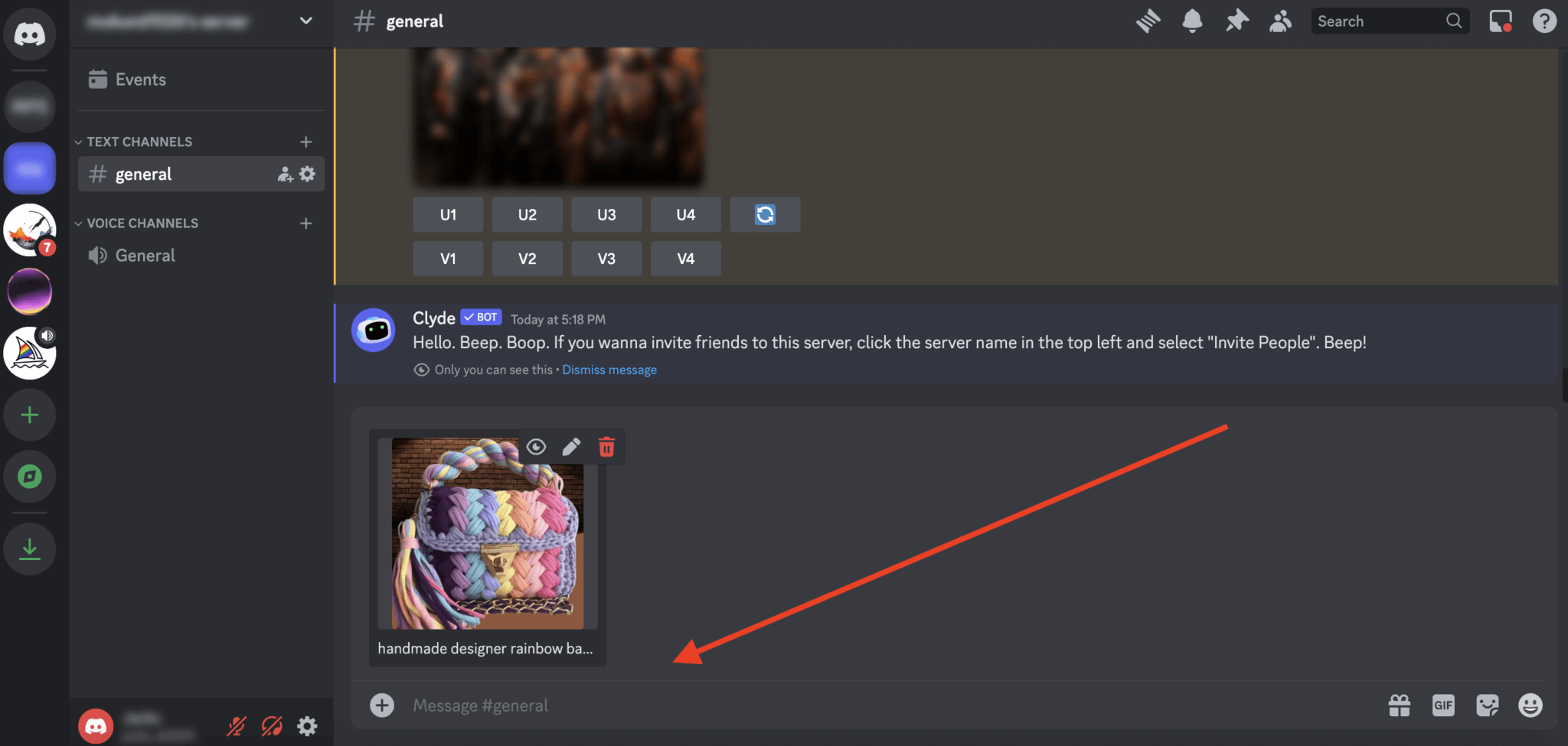
Obok tego paska znajduje się mały znak plus (+). Aby znaleźć lokalizację żądanego obrazu, kliknij dwukrotnie tę ikonę, aby uruchomić eksplorator plików, przejdź do niego, wybierz go i naciśnij Enter.
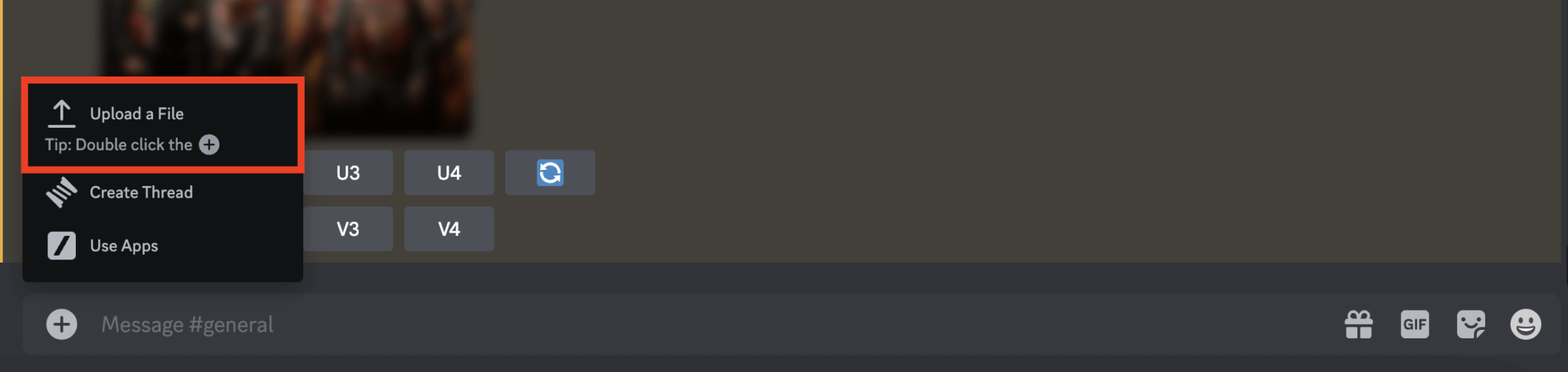
Dzięki tej akcji Twój obraz zostanie przesłany do Discorda. Alternatywnie możesz przeciągnąć i upuścić obraz do pola tekstowego Discord. Upewnij się jednak, że nie wpisano żadnych poleceń Midjourney ani /imagine , ponieważ uniemożliwi to prawidłowe przesłanie obrazu.
Krok 2: Kopiowanie adresu URL obrazu referencyjnego
Uzyskanie adresu URL obrazu to kolejny krok po przesłaniu obrazu do Discord.
W zależności od tego, czy korzystasz z aplikacji mobilnej Discord, czy z komputera, ta procedura może się nieznacznie różnić. Wystarczy kliknąć przesłany obraz na pulpicie i wybrać z menu opcję Otwórz w przeglądarce.
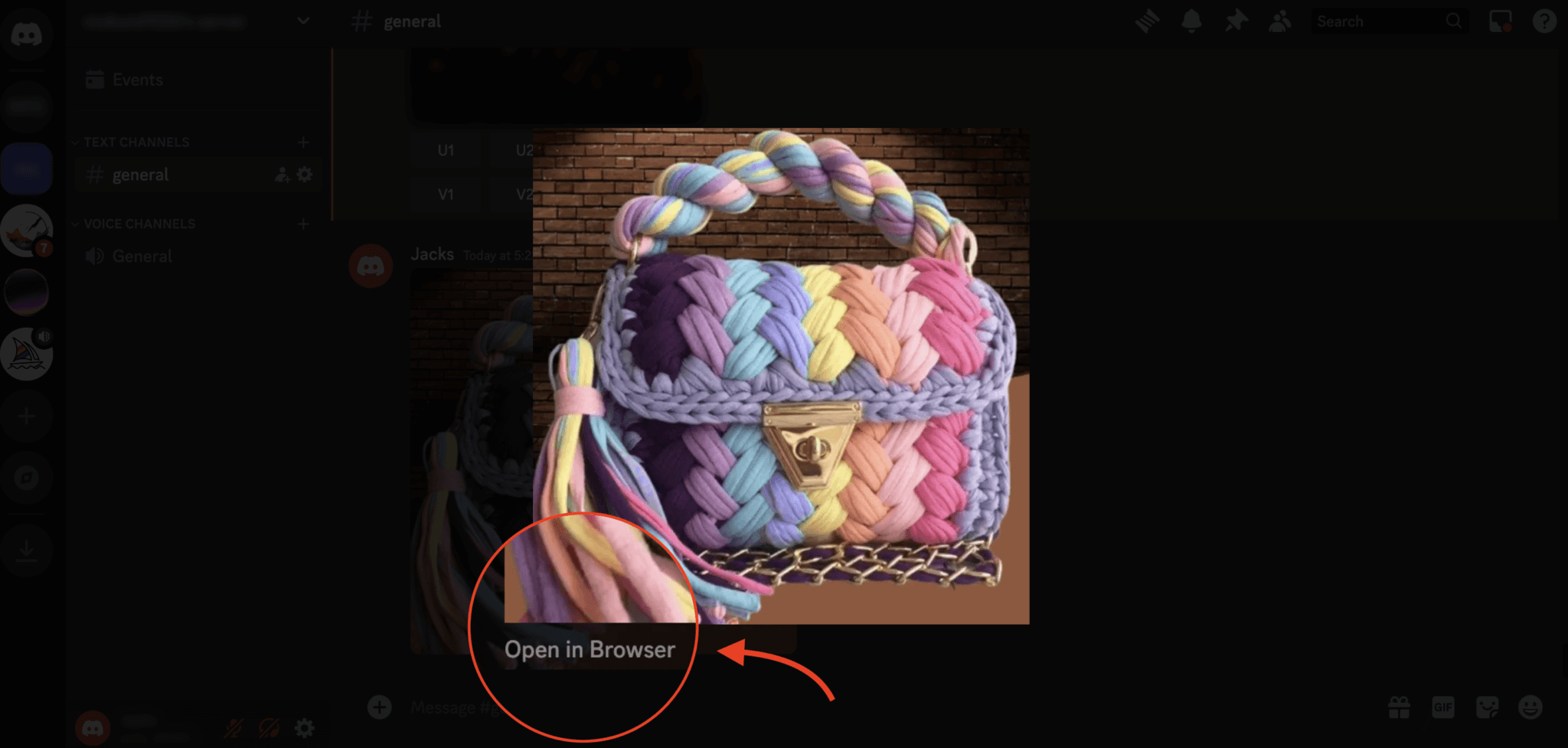
Spowoduje to otwarcie nowej karty w przeglądarce z obrazem.
Następnie upewnij się, że adres URL kończy się na.jpg lub.png, kopiując go z paska adresu. Przytrzymanie przesłanego obrazu podczas korzystania z aplikacji mobilnej umożliwi wybranie opcji Kopiuj łącze multimedialne.
Ten link jest kluczowy, ponieważ będzie używany do określenia, który obraz ma być używany przez Midjourney jako przewodnik po wprowadzeniu monitu.
Krok 3: Używanie obrazu referencyjnego w trakcie podróży
Po uzyskaniu adresu URL obrazu możesz rozpocząć procedurę Midjourney.
Wróć do Discorda i wpisz /imagine w polu tekstowym. Za pomocą tego polecenia aktywowany jest bot Midjourney. Po wpisaniu wklej skopiowany adres URL obrazu obok /imagine.

Jest to kluczowy krok, ponieważ informuje Midjourney, że zamierzasz wykorzystać załączony obraz jako model grafiki, która zostanie stworzona.
Po wklejeniu adresu URL obrazu do pola tekstowego /imagine wpisz monit, jak pokazano na obrazku poniżej.

Naciśnij Enter, gdy będziesz zadowolony z monitu. Następnie, w oparciu o ustawienia podpowiedzi, Midjourney rozpocznie tworzenie zdjęć przypominających zdjęcie referencyjne, ale z nowymi zwrotami akcji i interpretacjami.
Oto zachęta, której użyliśmy w tym przypadku:
https://ourimageurl professionally captured photograph of a bag, brand photography, in the style of Patrick Demarchelier, --ar 3:2 --iw 2 --v 5.2Ponieważ chcieliśmy, aby wygenerowany obraz AI był bardzo podobny do naszego obrazu referencyjnego, ustawiliśmy wagę obrazu, czyli --iw , na 2.
Oto pokolenia, które uzyskaliśmy, wykorzystując naszą elegancką, ręcznie wykonaną wełnianą torbę jako obraz referencyjny.
Oto obraz 1.

A oto obrazek 2.

Otóż to; gratulacje; teraz wiesz, jak wykorzystać zdjęcia referencyjne Midjourney do tworzenia obrazów pasujących do Twoich referencji.
Ta wskazówka Midjourney jest bardzo pomocna dla każdego, kto chce tworzyć zdjęcia w określonym stylu, a nie tylko losowo.
Podsumowanie
Krótko mówiąc, jednym z najlepszych sposobów na włączenie zamierzonego stylu do ostatecznego obrazu jest użycie zdjęcia jako punktu odniesienia w Midjourney .
Mamy nadzieję, że postępując zgodnie z powyższymi instrukcjami, pomożesz Midjourney stworzyć kreatywną grafikę, która będzie uzupełnieniem Twojego oryginalnego zdjęcia.




